Cómo hacer una videollamada grupal de Facebook Messenger con 50 personas sin límite de tiempo en dispositivos Android, iOS y de escritorio
Publicado: 2022-02-13¿Quieres hacer videollamadas grupales de Facebook Messenger con 50 personas y sin límite de tiempo desde cualquier dispositivo? Luego, debe usar la última versión de la aplicación Messenger en su dispositivo. En su última versión, se incluye una nueva función Messenger Rooms. Con esta función, puede realizar videollamadas grupales con hasta 50 de sus amigos.
Sin embargo, también puede hacer videollamadas grupales en su Messenger sin usar la función Messenger Rooms. Pero de esta manera, el número de participantes se limita a 8 solamente.
Ahora lea el siguiente artículo para aprender cómo hacer videollamadas grupales en Messenger con y sin usar Messenger Rooms.
Tabla de contenido
¿Qué es la videollamada grupal de Messenger?
Hacer una videollamada en su Messenger con más de una persona se llama Videollamada grupal de Messenger. Actualmente, Messenger te permite hacer una videollamada grupal con un máximo de 8 personas solo desde cualquier dispositivo.
Sin embargo, puede hacer una videollamada grupal con 50 personas en su Messenger usando la función Messenger Rooms.
Y para realizar una videollamada grupal, no necesita crear un grupo en su Messenger.
¿Qué es Messenger Rooms?
Messenger Rooms es una nueva característica introducida por Facebook en la última semana de abril de 2020 tanto en Facebook como en Messenger para competir con las populares aplicaciones de videollamadas como Zoom.
Ahora con Messenger Rooms puedes hacer una videollamada grupal con hasta 50 personas tanto en Facebook como en Messenger simplemente enviándoles un enlace.
Y no restringe ningún límite en las videollamadas. Por lo tanto, pase el rato con los que desee todo el tiempo que desee en el chat de video.
Límite de chat de video grupal de Facebook Messenger
La función Messenger Rooms en Messenger te permite hacer videollamadas grupales con hasta 50 personas. Pero las videollamadas grupales en su Messenger están limitadas a solo 8 personas. Es decir, si realiza una videollamada grupal en su Messenger sin usar la función Messenger Rooms, solo 8 personas pueden unirse a la videollamada grupal. Sin embargo, la función Messenger Rooms en su Messenger permite que 50 personas se unan a la videollamada grupal. Por lo tanto, prefiera hacer videollamadas grupales en su Messenger usando la última función Messenger Rooms.
¿Por qué debo usar la videollamada grupal de Messenger?
Videollamada grupal con 50 personas:
Con la introducción de la nueva función Messenger Rooms, el escenario de Messenger cambió de la noche a la mañana. Porque con esta función puedes hacer videollamadas grupales con 50 personas. Eso también sin crear ningún grupo en Messenger.
Sin límite de tiempo en las videollamadas:
Supongamos que ve aplicaciones de videollamadas populares como Zoom, ofrece solo un límite de tiempo de 40 minutos en videollamadas grupales gratuitas. Pero Messenger Rooms no restringe el límite de tiempo en las videollamadas.
Gratis para usar:
La función Messenger Rooms en Messenger es de uso gratuito. Solo necesita una instalación de Internet para usar esta función para hacer videollamadas grupales.
Compartir tu pantalla:
Puede compartir fácilmente la pantalla de su dispositivo con sus participantes. Esta es otra gran característica que alienta a los usuarios de Messenger a realizar videoconferencias en él. Sin límite de tiempo en las videollamadas agrega una gran ventaja a los usuarios.
Administre fácilmente su habitación:
Durante una videollamada grupal, puede administrar fácilmente su sala como:
- Puede ver la lista de participantes.
- Retire a cualquiera que cree disturbios.
- Envía un enlace para invitar a nuevos miembros a unirse a tu videollamada.
- Bloquee su sala para que los nuevos miembros estén restringidos a unirse a su sala.
- Activa o desactiva tu vídeo.
- Silenciar o activar el micrófono.
- Y más.
Plataforma perfecta para colaborar con sus compañeros de trabajo en videoconferencia:
La opción Messenger Rooms en Messenger y Facebook brinda todas las funciones necesarias para una videoconferencia como 50 participantes, sin límite de tiempo para videollamadas, compartir su pantalla, bloquear su sala y más. Por lo tanto, puede realizar fácilmente una videoconferencia con sus compañeros de trabajo en su Messenger.
- Te puede interesar: Cómo hacer videollamadas grupales de WhatsApp en dispositivos Android, iOS y de escritorio:
- Cómo hacer videollamadas grupales de Skype en computadoras de escritorio y dispositivos móviles: aprenda en menos de dos minutos
Cómo hacer una videollamada grupal de Messenger con 50 personas sin límite de tiempo: una guía rápida
La introducción de Messenger Rooms en Messenger por Facebook en la última semana de abril de 2020 cambió totalmente el escenario de Messenger de la noche a la mañana. Diariamente, millones de usuarios de Messenger utilizan Messenger Rooms para realizar videollamadas grupales. Debido a esto, se observa una fuerte disminución en el uso de aplicaciones populares como Zoom.
Con Messenger Rooms, puedes hacer videollamadas grupales al instante en tu Messenger sin crear un grupo de hasta 50 personas. Alternativamente, también puede hacer una videollamada grupal en su Messenger sin usar Messenger Rooms. Pero de esta manera, el número de participantes se limita a 8 personas únicamente.
Ahora veamos cómo hacer videollamadas grupales en tu Messenger con y sin usar Messenger Rooms.
1. Cómo hacer un chat de video grupal con Facebook Messenger usando Messenger Rooms (última característica de Facebook) con 50 personas, sin límite de tiempo en Android e iOS
Messenger Rooms es la última característica ofrecida por Facebook en la última semana de abril de 2020 para videollamadas grupales para satisfacer las necesidades de cientos de millones de sus usuarios. La función Messenger Rooms le permite organizar videollamadas grupales para hasta 50 personas. Y no restringe límites de tiempo. Ahora, esta característica de Messenger Rooms está disponible tanto en Facebook como en Messenger. Y Facebook anunció que esta característica de Messenger Rooms se agregará pronto a WhatsApp e Instagram también.
Con su aplicación Messenger, puede hacer una videollamada grupal al instante con sus amigos, familiares, colegas y más desde cualquier dispositivo.

En esta sección, puede ver la guía paso a paso sobre cómo hacer videollamadas grupales de Messenger usando Messenger Rooms en sus dispositivos Android e iOS.
En resumen, los siguientes pasos están involucrados para hacer una videollamada grupal usando la función Messenger Rooms en la aplicación móvil Messenger.
1. Asegúrese de que su aplicación Messenger esté actualizada.
2. Cree una habitación.
3. Decida quién puede unirse a su sala.
4. Comparta el enlace con sus amigos o compañeros de trabajo u otros para unirse a su sala.
5. Espere hasta que sus participantes se unan a su sala
6. Inicie una videollamada grupal, comparta su pantalla, bloquee la habitación, administre la habitación y más
Tiempo total: 2 minutos
Paso 1: asegúrese de que su aplicación Messenger esté actualizada
El paso principal es que necesita actualizar su aplicación Messenger en sus dispositivos Android o iOS.
Si eres usuario de Android, ve a Google Play Store y actualiza tu Messenger.
Si eres usuario de iOS, ve a Apple Store y actualiza tu Messenger.
Paso 2: crea una habitación
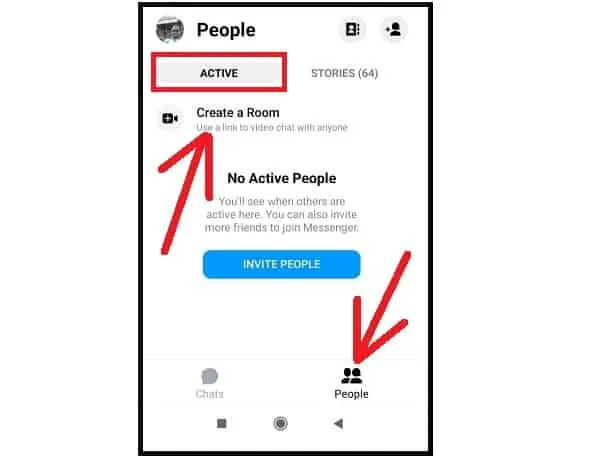
Usuarios de Android:
1. Inicie la aplicación Messenger actualizada en su dispositivo Android.
2. Toca Personas ![]() pestaña.
pestaña.
3. Pulse en la pestaña Activo .
4. Pulse en Crear una habitación .
Usuarios de iPhone:
1. Inicie la aplicación Messenger actualizada en su dispositivo iPhone.
2. Toca Personas pestaña.
pestaña.
3. Pulse en la pestaña Activo .
4. Pulse en Crear una habitación .
5. Pulse en Pruébelo .
¡Eso es todo!
Ahora ha creado una sala de Messenger en su aplicación Messenger.
Paso 3: decide quién puede unirse a tu sala
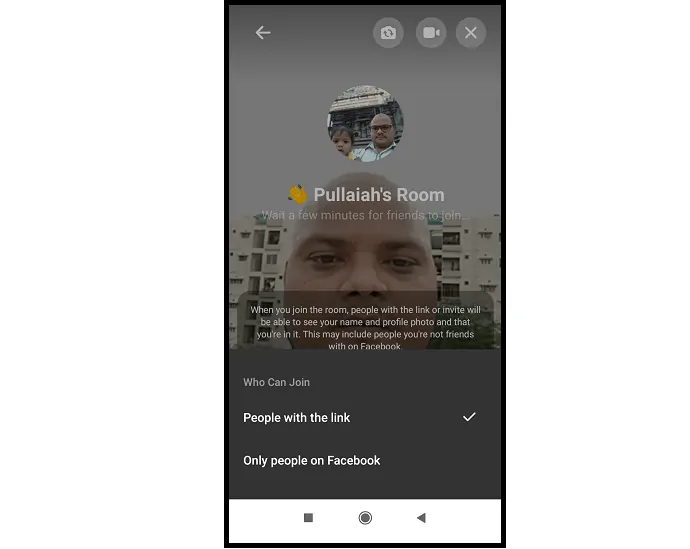
Ahora en tu Messenger Room, puedes ver la opción:
“Quién puede unirse” . Esta opción le ayuda a decidir quién puede unirse a su sala. 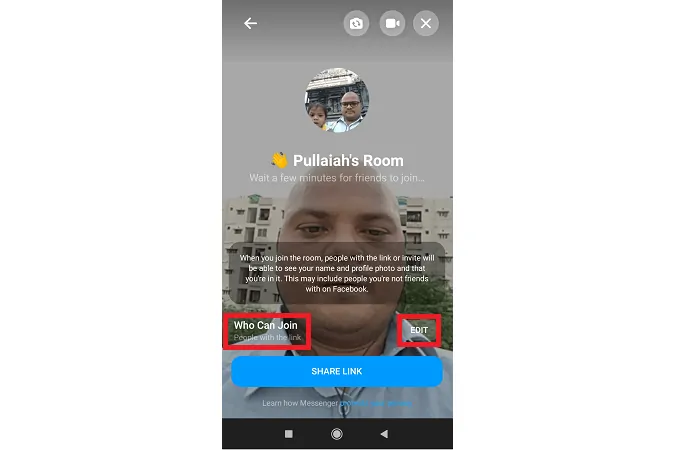
A continuación, toque la pestaña EDITAR junto a Quién puede unirse y seleccione cualquiera de los siguientes:
“Personas con el enlace ” (Para permitir que las personas se unan a su sala solo con el enlace, incluso si no tienen Facebook o Messenger).
“Solo personas en Facebook” (Para permitir que personas que tienen una cuenta de Facebook se unan a su sala).
Paso 4: Comparta el enlace con sus amigos o compañeros de trabajo u otros para unirse a su sala
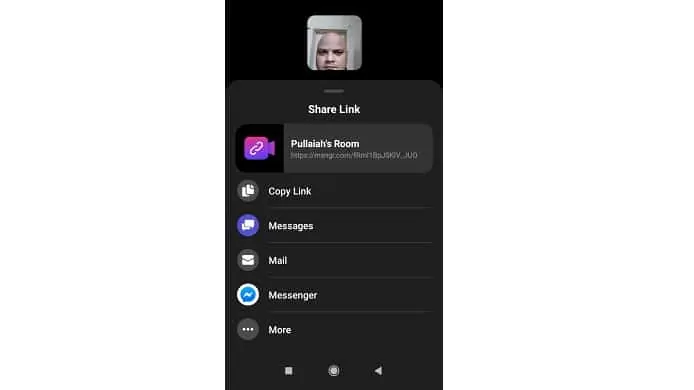
En su Messenger Room, toque el botón COMPARTIR ENLACE . 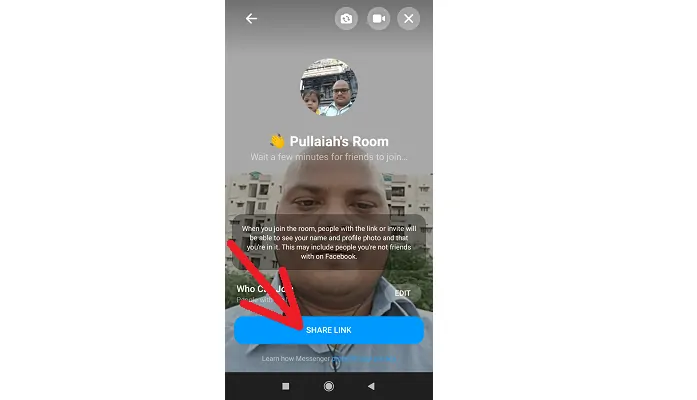
Y comparta su enlace con sus amigos o compañeros de trabajo u otros a través de Mensajes, Instagram, Correo, Messenger, WhatsApp y más.
Paso 5: espere hasta que sus participantes se unan a su sala
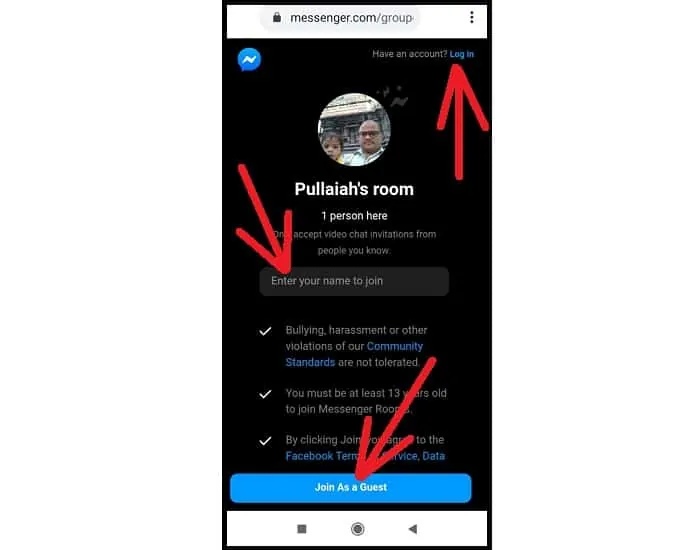
1. A continuación, sus amigos o participantes deben tocar el enlace que ha compartido con ellos.
2. Después de tocar el enlace, pueden ser redirigidos directamente a Messenger Rooms y unirse a su videollamada grupal. Esto sucede si sus participantes han instalado Facebook Messenger en sus dispositivos móviles.
3. Supongamos que no tienen una aplicación de Messenger en su móvil y si tocan el enlace, se abre una página en un navegador como Google Chrome. Luego, sus participantes pueden unirse a su sala como usuarios de Facebook o como invitados.
4. Ahora, si tienen una cuenta de Facebook, pueden pulsar iniciar sesión para unirse a su sala como usuario de Facebook.
5. Si no tiene una cuenta de Facebook, debe escribir su nombre en el campo: "Ingrese su nombre para unirse "
Y deben presionar el botón Unirse como invitado . Luego se unirán a tu videollamada como invitados.
6. Aquí, debe recordar que debe seleccionar la siguiente opción en el paso 3: "Personas con el enlace"
Luego, solo sus participantes se unirán a su Sala de Messenger, incluso si no tienen una cuenta de Facebook.
Paso 6: inicie una videollamada grupal, comparta su pantalla, bloquee la habitación, administre la habitación y más

Una vez que sus amigos o participantes se unan a su sala, puede iniciar una videollamada grupal con ellos en su sala de Messenger. Aquí, la función Messenger Rooms permite que un máximo de 50 participantes se unan a su sala. Y no restringe ningún límite de tiempo. Por lo tanto, puede disfrutar de videollamadas grupales con sus amigos, compañeros de trabajo y otras personas todo el tiempo que desee. Durante una videollamada grupal en su Messenger Room, deslice hacia arriba la pantalla de su dispositivo móvil para hacer lo siguiente:
R : comparta el enlace de su sala de Messenger con sus amigos a través de Messenger, Gmail, WhatsApp y más.
B – Cambia entre la cámara frontal y la cámara trasera.
C : silenciar y reactivar el micrófono.
D – Termina tu videollamada grupal.
E – Elija Auricular o Altavoz.
F – Para encender o apagar la cámara de tu móvil.
G – Bloquee su habitación para restringir que nuevas personas se unan a su habitación.
H : vea a los participantes en la sala, elimine a los que desee y finalice la sala para eliminar a todos los participantes de la sala y deshabilitar el enlace para que no se pueda reutilizar.
I – Comparta la pantalla de su dispositivo con sus participantes.

¡Eso es todo! Ahora ha aprendido cómo iniciar instantáneamente una videollamada grupal de Messenger con hasta 50 de sus amigos, compañeros de trabajo y otras personas que usan Messenger Rooms en sus dispositivos Android e iOS.
Considere esto: 5 mejores aplicaciones de videollamadas gratuitas para Android
2. Cómo hacer una llamada de conferencia de Messenger usando Messenger Rooms en Mac y PC
La función Messenger Rooms también se incluye para la aplicación Messenger Desktop y Desktop (messenger.com). Por lo tanto, puede hacer videollamadas grupales con 50 personas usando la aplicación de escritorio Messenger y Desktop (messenger.com).
Ahora sigamos los siguientes pasos para aprender cómo hacer una videollamada grupal de Messenger en su dispositivo de escritorio.
Paso 1: asegúrese de que su aplicación de escritorio de Messenger esté actualizada. De lo contrario, actualízalo.
Paso 2: Inicie su aplicación de escritorio en su computadora. O Abra el sitio web de Messenger a través de un navegador en su computadora. E inicie sesión.
Paso 3: Haga clic en Crear una nueva sala ![]() icono.
icono.
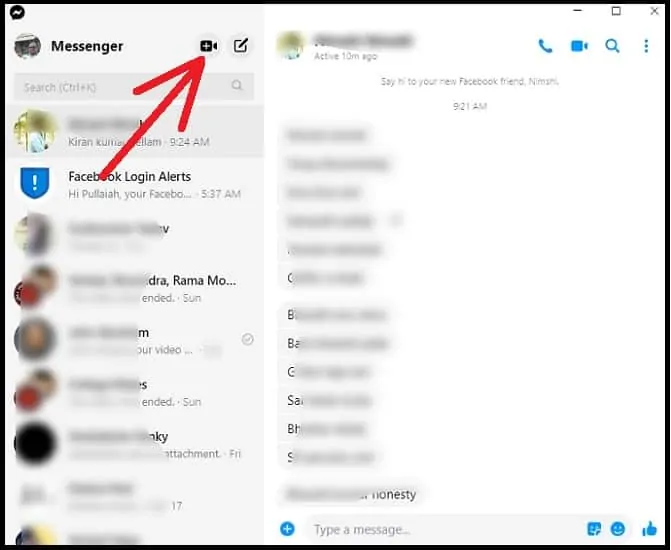
Paso 4: Haga clic en el icono Ver participantes de la llamada . Luego puede ver un enlace que se genera para invitar a sus amigos a su habitación. Simplemente copie ese enlace.
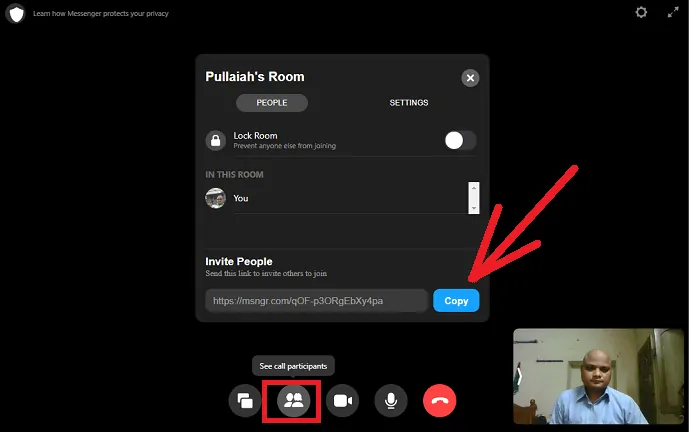
Paso 5: comparta el enlace copiado con sus amigos a través de Messenger, Gmail, WebWhatsApp y más.
Paso 6: A continuación, sus amigos o participantes pueden unirse a su sala a través de la aplicación Desktop Messenger o cualquier navegador como Chrome.
Supongamos que tienen la aplicación Desktop Messenger, pueden unirse directamente a su sala usando la aplicación.
Sin embargo, también pueden unirse a través de un navegador como Chrome. Aquí tienen que pegar el enlace en el navegador y navegarlo. Luego abre una página. Ahora sus participantes pueden unirse a su sala como usuarios de Facebook o como invitados.
- Ahora, si tienen una cuenta de Facebook, pueden hacer clic en iniciar sesión para unirse a su sala como usuario de Facebook.
- Si no tienen una cuenta de Facebook, deben escribir su nombre en el campo: " Ingrese su nombre para unirse"
Y deben hacer clic en el botón Unirse como invitado . Luego se unirán a su habitación como invitados.
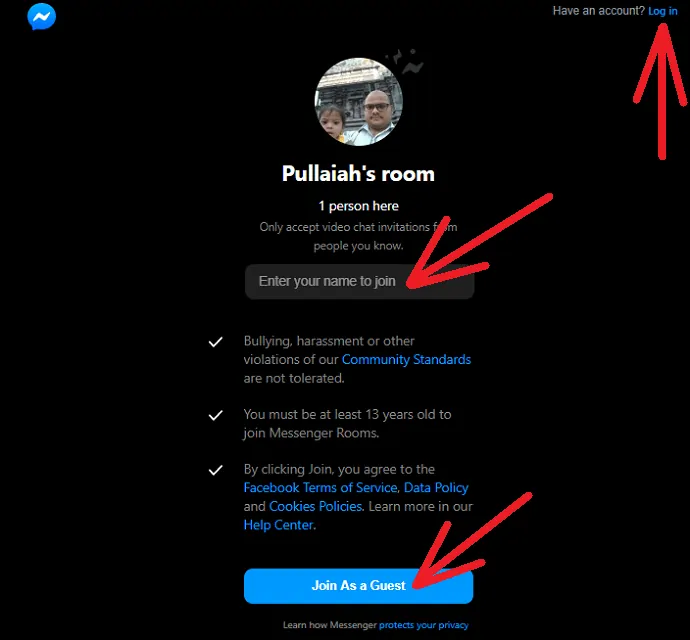
Paso 7: una vez que sus participantes se unan a su sala, puede iniciar la videollamada grupal con ellos en su sala de mensajería.
Paso 8: durante una videollamada grupal en su Messenger Room, puede:
- A – Comparta la pantalla de su dispositivo con sus participantes.
- segundo :
- Bloquee su habitación para restringir que nuevas personas se unan a su habitación,
- Ver a los participantes en la sala,
- Elimina a quien quieras,
- Copie el enlace e invite a la gente a unirse a su sala,
- Terminar la sala para eliminar a todos los participantes de la sala y deshabilitar el enlace para que no se pueda reutilizar.
- C : enciende o apaga tu video.
- D – Silenciar y reactivar el micrófono.
- E – Finaliza la videollamada grupal.
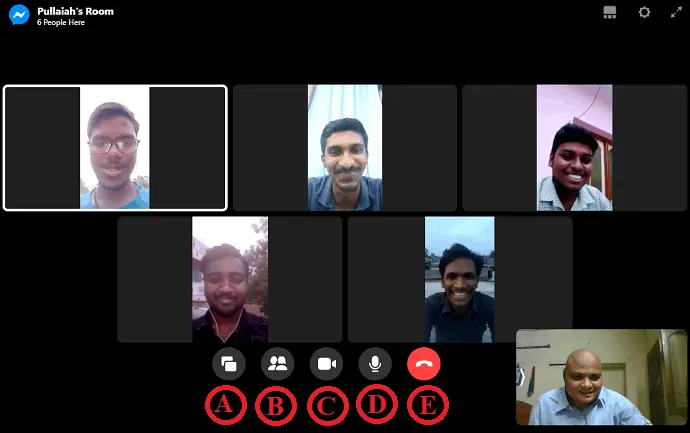
¡Eso es todo! Ahora ha aprendido cómo iniciar instantáneamente una videollamada grupal de Messenger con 50 de sus amigos, compañeros de trabajo y otras personas usando Messenger Rooms en su dispositivo de escritorio.
Recomendado: Cómo usar las videoconferencias de Zoom para reuniones, clases y capacitación en computadoras de escritorio y dispositivos móviles
3. Cómo hacer un chat de video grupal de Facebook Messenger sin usar Messenger Rooms en dispositivos Android e iOS
Puede hacer videollamadas grupales fácilmente en su aplicación Messenger sin usar Messenger Rooms. Pero de esta manera, el número máximo de participantes se limita a 8 únicamente. Ahora sigamos los siguientes pasos para realizar videollamadas grupales de Messenger sin usar Messenger Rooms en sus dispositivos Android e iOS.
Paso 1: Inicie su aplicación Messenger en su dispositivo Android o iOS.
Paso 2: haga clic en los chats ![]() pestaña.
pestaña.
Paso 3: Abra una persona específica en su mensajero. Y haz clic en la Videollamada ![]() botón.
botón.
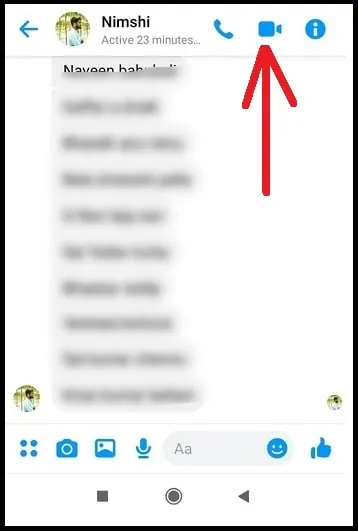
Paso 4: Ahora espera hasta que la videollamada conecte a tu amigo. Cuando está conectado, solo dos miembros (usted y su amigo) están presentes en la videollamada.
Paso 5: A continuación, para agregar a la tercera persona a esta videollamada en curso, toque el ícono Agregar miembros del grupo .
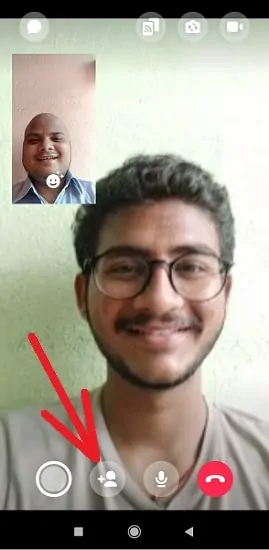
Paso 6: A continuación, escriba el nombre del miembro que desea agregar a la videollamada grupal en curso en la barra de búsqueda.
Luego toque el botón AÑADIR junto a la persona deseada. Si toca el botón AÑADIR , la tercera persona se suma a su videollamada en curso.
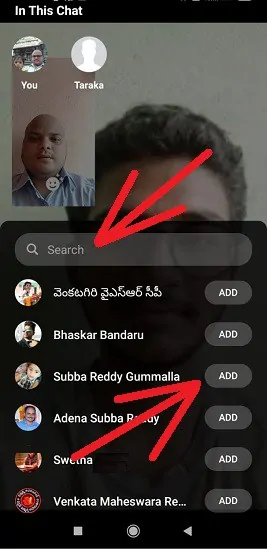
Paso 7: siga los pasos 5 y 6 para agregar nuevos miembros a la videollamada grupal en curso. Pero Messenger permite que solo 8 personas participen en la videollamada grupal. Si la novena persona intenta unirse a la videollamada grupal en curso, esa persona no podrá hacerlo. Y le muestra el siguiente mensaje a esa persona:
“Este chat de video está lleno. Cuando alguien se va, puedes intentar volver a unirte” .
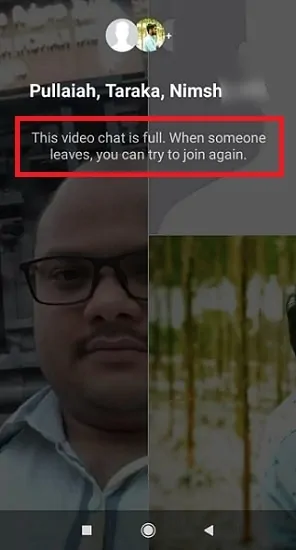
Paso 8: durante una videollamada grupal en su aplicación Messenger, puede:
- A – Abrir chats recientes
- B – Captura todo lo que se muestra en tu pantalla.
- C – Cambia entre la cámara frontal y la cámara trasera.
- D – Enciende y apaga tu video.
- E – Capture fotos limpias y más claras de su chat.
- F: vea la cantidad de personas en la videollamada grupal y agregue a sus amigos de Facebook para unirse a la videollamada grupal en curso.
- G : silenciar y reactivar el micrófono.
- H – Finaliza la videollamada.
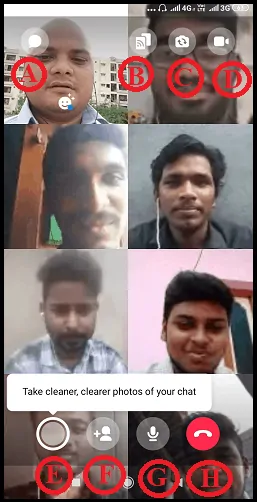
¡Eso es todo! Ahora ha aprendido cómo realizar fácilmente una videollamada grupal de Messenger con sus amigos y otras personas sin usar Messenger Rooms en sus dispositivos Android e iOS.
4. Cómo hacer una videollamada grupal de Messenger sin usar Messenger Rooms en la aplicación de escritorio y en el escritorio (messenger.com)
Paso 1: Inicie su aplicación Desktop Messenger en su computadora. O Abra el sitio web de Messenger a través de un navegador e inicie sesión.
Paso 2: haga clic en los chats ![]() pestaña.
pestaña.
Paso 3: Abra una persona específica en su mensajero. Y haz clic en la Videollamada ![]() botón.
botón.
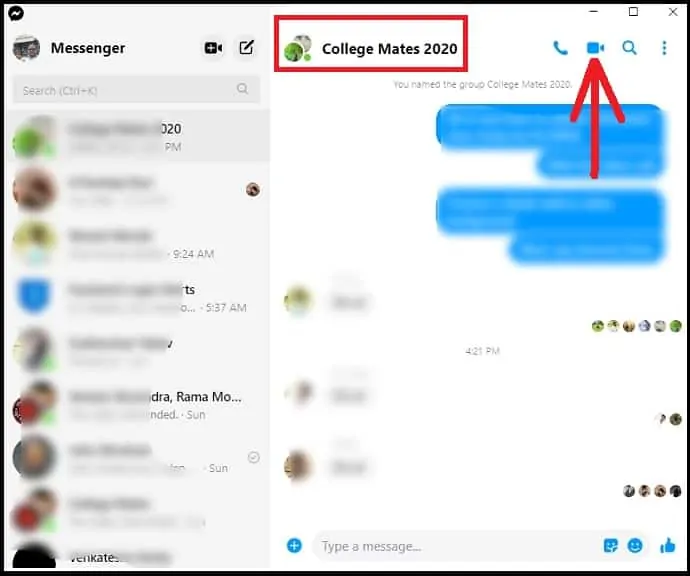
Paso 4: Ahora espera hasta que la videollamada conecte a tu amigo. Cuando está conectado, solo dos miembros (usted y su amigo) están presentes en la videollamada.
Paso 5: A continuación, para agregar a la tercera persona a esta videollamada en curso, toque el ícono Agregar miembros del grupo .
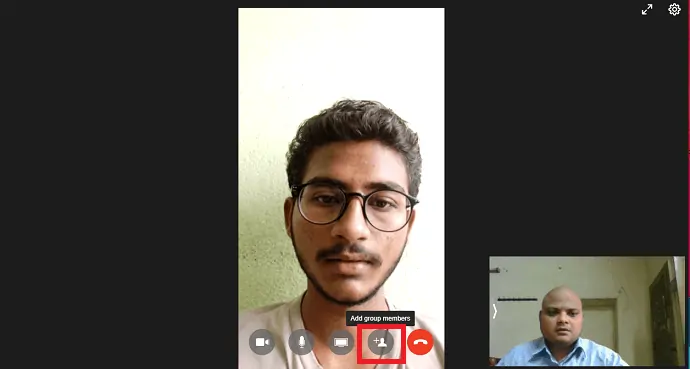
Paso 6: Luego, escriba el nombre de la persona en la barra de búsqueda que desea agregar a la videollamada grupal en curso.
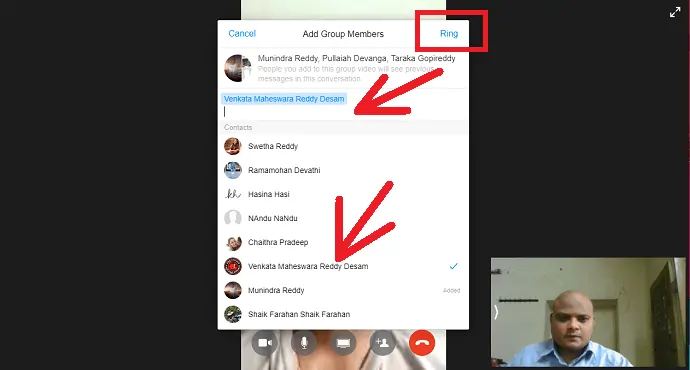
Paso 7: A continuación, toca el nombre de la persona y luego el anillo . Luego espere hasta que la nueva persona se agregue a su llamada. Del mismo modo, puede agregar más miembros nuevos a la videollamada grupal en curso. Pero Messenger permite que solo 8 miembros se unan a la videollamada grupal. Si la novena persona intenta unirse a su videollamada grupal en curso, Messenger muestra un mensaje de advertencia como: “Este videochat está lleno .
Paso 8: durante una videollamada grupal en su aplicación Desktop Messenger o Desktop (meesenger.com), puede:
- A – Encienda y apague su video.
- B – Silenciar y reactivar el micrófono.
- C – Comparte la pantalla de tu dispositivo.
- D : vea la cantidad de personas en la videollamada grupal y agregue sus amigos de Facebook a esta videollamada grupal.
- E – Termina tu videollamada grupal.
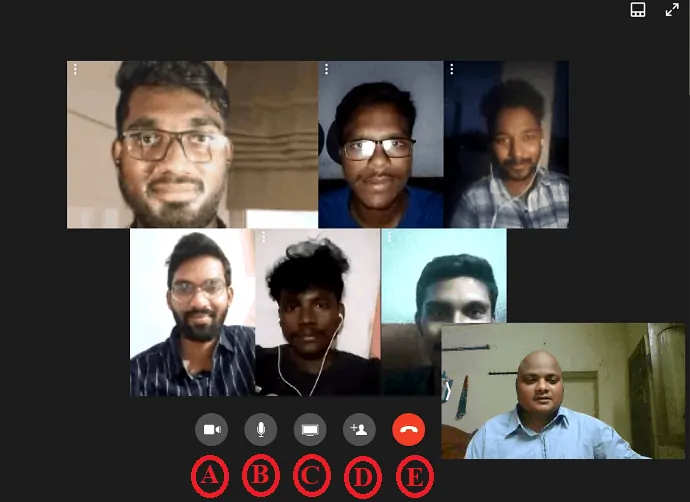
¡Eso es todo! Ahora ha aprendido cómo realizar fácilmente una videollamada grupal de Messenger con sus amigos y otras personas sin usar las salas de Messenger en Desktop Messenger App and Desktop (messenger.com) en su dispositivo de escritorio.
Reflexiones finales sobre las videollamadas grupales de Messenger
Ahora puede realizar fácilmente videollamadas grupales de Messenger desde cualquier dispositivo y en cualquier lugar con 50 personas utilizando la nueva función Messenger Rooms . Y puede disfrutar de la videollamada grupal en su sala de mensajería con sus participantes todo el tiempo que desee. Y no hay restricción en el límite de tiempo en las videollamadas grupales.
Finalmente, debe estar agradecido con Facebook por proporcionar la nueva función Messenger Rooms en Messenger, que permite hacer videollamadas grupales con 50 personas, sin límite de tiempo.
Aquí, recuerde que la función Messenger Rooms ahora se está implementando en la aplicación Messenger en todo el mundo. Las opciones y los íconos que se muestran aquí no son definitivos. Y estos pueden cambiar o permanecer sin cambios cuando Facebook modifique por completo esta función de Messenger Rooms en Messenger.
- Leer a continuación: ¿Qué es Zoom? Herramienta de videoconferencia fácil de usar y con todas las funciones para configurar reuniones en línea, clases, seminarios web, capacitación...
- Los 5 mejores sitios de chat de video en línea gratuitos para chatear con extraños
Confirmo que este artículo, Cómo hacer videollamadas grupales de Messenger con 50 personas sin límite de tiempo en dispositivos Android, iOS y de escritorio , es una guía rápida para que los usuarios de Messenger realicen videollamadas grupales ilimitadas en su Messenger usando la nueva función, Salas de Mensajería. Si le gusta este artículo, compártalo y siga a WhatVwant en Facebook, Twitter y YouTube para obtener más consejos.
Videollamada grupal de Messenger: preguntas frecuentes
¿Puedes chatear por video en Facebook Messenger?
Si. Puedes chatear por video con 50 personas en tu Facebook Messenger usando la función Messenger Rooms.
¿Cómo uso las salas de Messenger?
1. Asegúrese de que su aplicación Messenger esté actualizada.
2. Toca Personas ![]() pestaña y pestaña Activo .
pestaña y pestaña Activo .
3. Pulse en Crear una habitación .
4. Toque EDITAR para elegir Quién puede unirse .
5. Toque el BOTÓN COMPARTIR ENLACE .
6. Comparta el enlace de su sala con sus amigos e invítelos a unirse a su sala en el chat de video.
7. Una vez que se unan, inicie una videollamada grupal con ellos en su Messenger Room en su dispositivo móvil.
¿Qué hay de nuevo en Facebook Messenger?
Messenger Rooms es la nueva función incluida en Facebook Messenger para hacer videos grupales con 50 personas sin crear un grupo. Y no restringe los límites de tiempo en las videollamadas.
¿Es gratis hacer videollamadas en messenger?
Si. Absolutamente libre. Solo necesitas una conexión a Internet.
¿Alguien puede unirse a mi sala si lo he bloqueado en el pasado en Facebook o Messenger?
No. No podrán unirse a tu Messenger Room.
¿Las videollamadas grupales en Messenger Rooms están encriptadas de extremo a extremo?
No.
¿Quién puede cerrar la sala, cerrarla y eliminar a los participantes de la sala?
La persona que creó la sala solo puede finalizar la sala, bloquearla y eliminar a los participantes de la sala.
¿La persona que creó la sala debe estar en la sala para que las personas se unan?
Si.
